Uppdaterad april 2024: Sluta få felmeddelanden och sakta ner ditt system med vårt optimeringsverktyg. Hämta den nu på denna länk
- Ladda ned och installera reparationsverktyget här.
- Låt den skanna din dator.
- Verktyget kommer då reparera din dator.
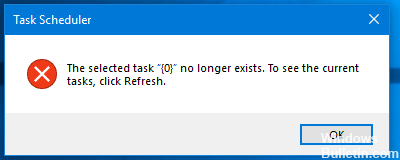
Task Scheduler är en ny app för Windows 10 som låter dig schemalägga uppgifter som du vill att datorn ska köra automatiskt. Det kan dock hända att du får ett fel som säger att "Den valda uppgiften" {0} "inte längre existerar. För att se de aktuella uppgifterna, klicka på Uppdatera." Om du klickar på Uppdatera-knappen ger du bara samma fel. Inga svettningar, följ bara dessa steg för att åtgärda felet för uppgiftsschemaläggaren.

Ta bort skadade uppgifter
Den första logiska saken att göra när du får den här typen av fel är att ta bort skadade uppgifter, eftersom det kan orsaka stora problem. För att göra det, öppna Registry Editor genom att skriva regedit i sökfönstret. Navigera till den här sökvägen
Dator \ HKEY_LOCAL_MACHINE \ SOFTWARE \ Microsoft \ Windows NT \ CurrentVersion \ Schema \ TaskCache \ Tree \
Du får se aktuella uppgifter i Aktivitetsschemaläggaren. Gå från de senaste till de äldsta, öppna varje och ta del av ID. Kopiera de ID-skivor du vill radera i anteckningsblock eller anteckningar.
När du har refererat till allt, högerklicka på uppgiftsnamnet och radera det.

Efter detta navigerar du till följande registerplats -
Dator \ HKEY_LOCAL_MACHINE \ SOFTWARE \ Microsoft \ Windows NT \ CurrentVersion \ Schema \ TaskCache \ Boot
Dator \ HKEY_LOCAL_MACHINE \ SOFTWARE \ Microsoft \ Windows NT \ CurrentVersion \ Schema \ TaskCache \ Logga
Dator \ HKEY_LOCAL_MACHINE \ SOFTWARE \ Microsoft \ Windows NT \ CurrentVersion \ Schema \ TaskCache \ Underhåll
Dator \ HKEY_LOCAL_MACHINE \ SOFTWARE \ Microsoft \ Windows NT \ CurrentVersion \ Schema \ TaskCache \ Plain
Dator \ HKEY_LOCAL_MACHINE \ SOFTWARE \ Microsoft \ Windows NT \ CurrentVersion \ Schema \ TaskCache \ Uppgifter
Ta bort samma GUID som du har kopierat tidigare från dessa platser. Vissa kanske inte har ID-numren, men om de är närvarande i någon av dessa, bara ta bort dem.
Återigen, navigera till den här platsen: C: \ Windows \ System32 \ Tasks och gör samma sak.
Du måste starta om datorn för att ändringarna träder i kraft och kontrollera om du fortfarande har problem med uppgiftsschemaläggaren.
Uppdatering april 2024:
Du kan nu förhindra PC -problem genom att använda det här verktyget, till exempel att skydda dig mot filförlust och skadlig kod. Dessutom är det ett bra sätt att optimera din dator för maximal prestanda. Programmet åtgärdar vanligt förekommande fel som kan uppstå på Windows -system - utan behov av timmar med felsökning när du har den perfekta lösningen till hands:
- Steg 1: Ladda ner PC Repair & Optimizer Tool (Windows 10, 8, 7, XP, Vista - Microsoft Gold Certified).
- Steg 2: Klicka på "Starta Scan"För att hitta Windows-registerproblem som kan orsaka problem med datorn.
- Steg 3: Klicka på "Reparera allt"För att åtgärda alla problem.
Synkronisera uppgifter manuellt
Ett annat problem varför du får felmeddelandet kan vara ett problem vid synkroniseringen av Utforskaren och Registerredigeraren. Du kan synkronisera dessa manuellt manuellt. Kontrollera om alla skapade uppgifter har motsvarande registernyckel. Det betyder att du kommer att navigera till den här mappen: C: \ Windows \ System32 \ Tasks
Öppna Registry Editor igen och gå till den här platsen:
Dator \ HKEY_LOCAL_MACHINE \ SOFTWARE \ Microsoft \ Windows NT \ CurrentVersion \ Schema \ TaskCache \
Kontrollera om poster på sökvägen finns i registret.
Kontrollera dessa två platser i Registereditorn:
Dator \ HKEY_LOCAL_MACHINE \ SOFTWARE \ Microsoft \ Windows NT \ CurrentVersion \ Schema \ TaskCache \ Uppgifter
Dator \ HKEY_LOCAL_MACHINE \ SOFTWARE \ Microsoft \ Windows NT \ CurrentVersion \ Schema \ TaskCache \ Tree
Jämför platserna och ta bort alla missuppdrag av uppgiften, och kontrollera om Task Scheduler öppnas ordentligt eller ej.
Kontrollera och dubbelkoll så att du inte saknar något på registret. Det är också en bra metod att spara en återställningspunkt innan du kör dessa kommandon och sparar en polis av registret.
Expert Tips: Detta reparationsverktyg skannar arkiven och ersätter korrupta eller saknade filer om ingen av dessa metoder har fungerat. Det fungerar bra i de flesta fall där problemet beror på systemkorruption. Detta verktyg kommer också att optimera ditt system för att maximera prestanda. Den kan laddas ner av Klicka här


